前言
USB是英文"Universal Serial Bus"的缩写,意为"通用串行总线"。是由Compaq(康柏)、DEC、IBM、Intel、NEC、微软以及Northern Telecom(北方电讯)等公司于1994年11月共同提出的,主要目的就是为了解决接口标准太多的弊端。USB使用一个4针插头作为标准插头,并通过这个标准接头,采用菊花瓣形式把所有外设连接起来,它采用串行方式传输数据,目前最大数据传输率为12Mbps, 支持多数据流和多个设备并行操作,允许外设热插拔。
目前USB接口虽然只发展了2代(USB1.0/1.1,USB2.0),但是USB综合了一个多平台标准的所有优点 -- 包括降低成本,增加兼容性,可连接大量的外部设备,融合先进的功能和品质。使其逐步成为PC接口标准,进入了高速发展期。
那么对于使用Linux系统,正确支持和配置常见的USB设备,就是其使用必不可少的关键一步。
回页首
相关技术基础
模块(驱动程序)
模块(module)是在内核空间运行的程序,实际上是一种目标对象文件,没有链接,不能独立运行,但是可以装载到系统中作为内核的一部分运行,从而可以动态扩充内核的功能。模块最主要的用处就是用来实现设备驱动程序。
Linux下对于一个硬件的驱动,可以有两种方式:直接加载到内核代码中,启动内核时就会驱动此硬件设备。另一种就是以模块方式,编译生成一个.o文件。当应用程序需要时再加载进内核空间运行。所以我们所说的一个硬件的驱动程序,通常指的就是一个驱动模块。
设备文件
对于一个设备,它可以在/dev下面存在一个对应的逻辑设备节点,这个节点以文件的形式存在,但它不是普通意义上的文件,它是设备文件,更确切的说,它是设备节点。这个节点是通过mknod命令建立的,其中指定了主设备号和次设备号。主设备号表明了某一类设备,一般对应着确定的驱动程序;次设备号一般是区分不同属性,例如不同的使用方法,不同的位置,不同的操作。这个设备号是从/proc/devices文件中获得的,所以一般是先有驱动程序在内核中,才有设备节点在目录中。这个设备号(特指主设备号)的主要作用,就是声明设备所使用的驱动程序。驱动程序和设备号是一一对应的,当你打开一个设备文件时,操作系统就已经知道这个设备所对应的驱动程序。
SCSI 设备
SCSI是有别于IDE的一个计算机标准接口。现在大部分平板式扫描仪、CD-R刻录机、MO光磁盘机等渐渐趋向使用SCSI接口,加之SCSI又能提供一个高速传送通道,所以,接触到SCSI设备的用户会越来越多。Linux支持很多种的SCSI设备,例如:SCSI硬盘、SCSI光驱、SCSI磁带机。更重要的是,Linux提供了IDE设备对SCSI的模拟(ide-scsi.o模块),我们通常会就把IDE光驱模拟为SCSI光驱进行访问。因为在Linux中很多软件都只能操作SCSI光驱。例如大多数刻录软件、一些媒体播放软件。通常我们的USB存储设备,也模拟为SCSI硬盘而进行访问。
Linux硬件驱动架构
对于一个硬件,Linux是这样来进行驱动的:首先,我们必须提供一个.o的驱动模块文件(这里我们只说明模块方式,其实内核方式是类似的)。我们要使用这个驱动程序,首先要加载运行它(insmod *.o)。这样驱动就会根据自己的类型(字符设备类型或块设备类型,例如鼠标就是字符设备而硬盘就是块设备)向系统注册,注册成功系统会反馈一个主设备号,这个主设备号就是系统对它的唯一标识(例如硬盘块设备在/proc/devices中显示的主设备号为3 ,我们用ls -l /dev/had看到的主设备就肯定是3)。驱动就是根据此主设备号来创建一个一般放置在/dev目录下的设备文件(mknod命令用来创建它,它必须用主设备号这个参数)。在我们要访问此硬件时,就可以对设备文件通过open、read、write等命令进行。而驱动就会接收到相应的read、write操作而根据自己的模块中的相应函数进行了。
其中还有几个比较有关系的东西:一个是/lib/modules/2.4.XX目录,它下面就是针对当前内核版本的模块。只要你的模块依赖关系正确(可以通过depmod设置),你就可以通过modprobe 命令加载而不需要知道具体模块文件位置。 另一个是/etc/modules.conf文件,它定义了一些常用设备的别名。系统就可以在需要此设备支持时,正确寻找驱动模块。例如alias eth0 e100,就代表第一块网卡的驱动模块为e100.o。他们的关系图如下:
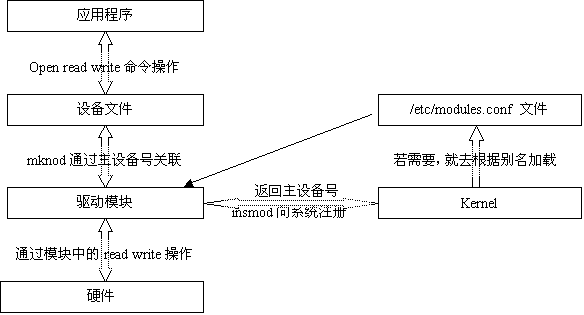
回页首
配置USB设备
内核中配置.
要启用 Linux USB 支持,首先进入"USB support"节并启用"Support for USB"选项(对应模块为usbcore.o)。尽管这个步骤相当直观明了,但接下来的 Linux USB 设置步骤则会让人感到糊涂。特别地,现在需要选择用于系统的正确 USB 主控制器驱动程序。选项是"EHCI" (对应模块为ehci-hcd.o)、"UHCI" (对应模块为usb-uhci.o)、"UHCI (alternate driver)"和"OHCI" (对应模块为usb-ohci.o)。这是许多人对 Linux 的 USB 开始感到困惑的地方。
要理解"EHCI"及其同类是什么,首先要知道每块支持插入 USB 设备的主板或 PCI 卡都需要有 USB 主控制器芯片组。这个特别的芯片组与插入系统的 USB 设备进行相互操作,并负责处理允许 USB 设备与系统其它部分通信所必需的所有低层次细节。
Linux USB 驱动程序有三种不同的 USB 主控制器选项是因为在主板和 PCI 卡上有三种不同类型的 USB 芯片。"EHCI"驱动程序设计成为实现新的高速 USB 2.0 协议的芯片提供支持。"OHCI"驱动程序用来为非 PC 系统上的(以及带有 SiS 和 ALi 芯片组的 PC 主板上的)USB 芯片提供支持。"UHCI"驱动程序用来为大多数其它 PC 主板(包括 Intel 和 Via)上的 USB 实现提供支持。只需选择与希望启用的 USB 支持的类型对应的"?HCI"驱动程序即可。如有疑惑,为保险起见,可以启用"EHCI"、"UHCI" (两者中任选一种,它们之间没有明显的区别)和"OHCI"。( 赵明注:根据文档,EHCI已经包含了UHCI和OHCI,但目前就我个人的测试,单独加EHCI是不行的,通常我的做法是根据主板类型加载UHCI或OHCI后,再加载EHCI这样才可以支持USB2.0设备)。
启用了"USB support"和适当的"?HCI"USB 主控制器驱动程序后,使 USB 启动并运行只需再进行几个步骤。应该启用"Preliminary USB device filesystem",然后确保启用所有特定于将与 Linux 一起使用的实际 USB 外围设备的驱动程序。例如,为了启用对 USB 游戏控制器的支持,我启用了"USB Human Interface Device (full HID) support"。我还启用了主"Input core support" 节下的"Input core support"和"Joystick support"。
一旦用新的已启用 USB 的内核重新引导后,若/proc/bus/usb下没有相应USB设备信息,应输入以下命令将 USB 设备文件系统手动挂装到 /proc/bus/usb:
# mount -t usbdevfs none /proc/bus/usb |
为了在系统引导时自动挂装 USB 设备文件系统,请将下面一行添加到 /etc/fstab 中的 /proc 挂装行之后:
none /proc/bus/usb usbdevfs defaults 0 0 |
模块的配置方法.
在很多时候,我们的USB设备驱动并不包含在内核中。其实我们只要根据它所需要使用的模块,逐一加载。就可以使它启作用。
首先要确保在内核编译时以模块方式选择了相应支持。这样我们就应该可以在/lib/modules/2.4.XX目录看到相应.o文件。在加载模块时,我们只需要运行modprobe xxx.o就可以了(modprobe主要加载系统已经通过depmod登记过的模块,insmod一般是针对具体.o文件进行加载)
对应USB设备下面一些模块是关键的。
| usbcore.o | 要支持usb所需要的最基础模块 |
| usb-uhci.o | (已经提过) |
| usb-ohci.o | (已经提过) |
| uhci.o | 另一个uhci驱动程序,我也不知道有什么用,一般不要加载,会死机的 |
| ehci-hcd.o | (已经提过 usb2.0) |
| hid.o | USB人机界面设备,像鼠标呀、键盘呀都需要 |
| usb-storage.o | USB存储设备,U盘等用到 |
相关模块
| ide-disk.o | IDE硬盘 |
| ide-scsi.o | 把IDE设备模拟SCSI接口 |
| scsi_mod.o | SCSI支持 |
注意kernel config其中一项:
Probe all LUNs on each SCSI device |
最好选上,要不某些同时支持多个口的读卡器只能显示一个。若模块方式就要带参数安装或提前在/etc/modules.conf中加入以下项,来支持多个LUN。
add options scsi_mod max_scsi_luns=9 |
| sd_mod.o | SCSI硬盘 |
| sr_mod.o | SCSI光盘 |
| sg.o | SCSI通用支持(在某些探测U盘、SCSI探测中会用到) |
常见USB设备及其配置
在Linux 2.4的内核中已经支持不下20种设备。它支持几乎所有的通用设备如键盘、鼠标、modem、打印机等,并不断地添加厂商新的设备象数码相机、MP3、网卡等。下面就是几个最常见设备的介绍和使用方法:
USB鼠标:
键盘和鼠标属于低速的输入设备,对于已经为用户认可的PS/2接口,USB键盘和USB鼠标似乎并没有太多更优越的地方。现在的大部分鼠标采用了PS/2接口,不过USB接口的鼠标也越来越多,两者相比,各有优势:一般来说,USB的鼠标接口的带宽大于PS/2鼠标,也就是说在同样的时间内,USB鼠标扫描次数就要多于PS/2鼠标,这样在定位上USB鼠标就更为精确;同时USB接口鼠标的默认采样率也比较高,达到125HZ,而PS/2接口的鼠标仅有40HZ(Windows 9x/Me)或是60HZ(Windows NT/2000)。
对于USB设备你当然必须先插入相应的USB控制器模块:usb-uhci.o或usb-ohci.o
modprobe usb-uhci |
USB鼠标为了使其正常工作,您必须先插入模块usbmouse.o和mousedev.o
modprobe usbmouse modprobe mousedev |
若你把HID input layer支持和input core 支持也作为模块方式安装,那么启动hid模块和input模块也是必要的。
modprobe hid modprobe input |
USB键盘:
一般的,我们现在使用的键盘大多是PS/2的,USB键盘还比较少见,但是下来的发展,键盘将向USB接口靠拢。使用USB键盘基本上没有太多的要求,只需在主板的BIOS设定对USB键盘的支持,就可以在各系统中完全无障碍的使用,而且更可以真正做到在即插即用和热插拔使用,并能提供两个USB连接埠:让您可以轻易地直接将具有USB接头的装置接在您的键盘上,而非计算机的后面。
同样你当然必须先插入相应的USB控制器模块:usb-uhci.o或usb-ohci.o
modprobe usb-uhci |
然后您还必须插入键盘模块usbkbd.o,以及keybdev.o,这样usb键盘才能够正常工作。此时,运行的系统命令:
modprobe usbkbd modprobe keybdev |
同样若你把HID input layer支持和input core 支持也作为模块方式安装,那么启动hid模块和input模块也是必要的。
U盘和USB读卡器:
数码存储设备现在对我们来说已经是相当普遍的了。CF卡、SD卡、Memory Stick等存储卡已经遍及我们的身边,通常,他们的读卡器都是USB接口的。另外,很多MP3、数码相机也都是USB接口和计算机进行数据传递。更我们的U盘、USB硬盘,作为移动存储设备,已经成为我们的必须装备。
在Linux下这些设备通常都是以一种叫做usb-storage的方式进行驱动。要使用他们必须加载此模块
modprobe usb-storage |
当然,usbcore.o 和usb-uhci.o或usb-ohci也肯定是不可缺少的。另外,若你系统中SCSI支持也是模块方式,那么下面的模块也要加载
modprobe scsi_mod modprobe sd_mod |
在加载完这些模块后,我们插入U盘或存储卡,就会发现系统中多了一个SCSI硬盘,通过正确地mount它,就可以使用了(SCSI硬盘一般为/dev/sd?,可参照文章后面的常见问题解答)。
mount /dev/sda1 /mnt |
Linux支持的其他USB设备。
MODEM--(比较常见)
网络设备
摄像头--(比较常见)例如ov511.o
联机线--可以让你的两台电脑用USB线实现网络功能。usbnet.o
显示器--(我没见过)
游戏杆
电视盒--(比较常见)
手写板--(比较常见)
扫描仪--(比较常见)
刻录机--(比较常见)
打印机--(比较常见)
注意:上面所说的每个驱动模块,并不是都要手动加载,有很多系统会在启动或你的应用需要时自动加载的,写明这些模块,是便于你在不能够使用USB设备时,可以自行检查。只要用lsmod确保以上模块已经被系统加载,你的设备就应该可以正常工作了。当然注意有些模块已经以内核方式在kernel启动时存在了(这些模块文件在/lib/modules/2.4.XX中是找不到的)。
回页首
最常遇见的USB问题
- 有USB设备的系统安装完redhat 7.3启动死机问题
有USB设备,当你刚装完redhat 7.3第一次启动时,总会死掉。主要原因是Linux在安装时探测到有usb-uhci和ehci-hcd两个控制器,但在启动时,加载完usb-uhci再加载ehci-hcd就会有冲突。分析认为redhat7.3系统内核在支持USB2.0标准上存在问题。在其他版本的Linux中均不存在此问题。
解决办法:在lilo或grub启动时用命令行传递参数init=/sbin/init。这样在启动后就不运行其他服务而直接启动shell。然后运行
mount -o remount,rw / 使/ 可写,init直接启动的系统默认只mount /为只读
然后vi /etc/modules.config文件
删除alias usb-controller1 ehci-hcd一行。或前面加#注释掉
然后mount -o remount,ro / 使/ 只读,避免直接关机破坏文件系统
然后就可以按Ctrl-Alt-Delete直接重启了
或许,你有更简单的办法:换USB键盘和鼠标为PS2接口,启动后修改/etc/modules.config文件。 - 我们已经知道U盘在Linux中会模拟为SCSI设备去访问,可怎么知道它对应那个SCSI设备呢?
方法1:推测。通常你第一次插入一个SCSI设备,它就是sda,第二个就是sdb以此类推。你启动Linux插入一个U盘,就试试sda,换了一个就可能是sdb。这里注意两个特例:1) 你用的是联想U盘,它可能存在两个设备区(一个用于加密或启动电脑),这样就可能一次用掉两个sda、sdb,换个U盘就是sdc、sdd。2) 联想数码电脑中,可能已经有了六合一读卡器。它同样也是USB存储设备。它会占掉一个或两个SCSI设备号。
方法2:看信息。其实,只要你提前把usb-storage.o、scsi_mod.o、sd_mod.o模块加载(直接在kernel中也可以)了,在你插入和拔出U盘时,系统会自动打出信息如下:
SCSI device sda: 60928 512-byte hdwr sectors ( 31 MB ) sda: Write Protect is on
根据此信息,你就知道它在sda上了。当然,可能你的系统信息级别比较高,上述信息可能没有打出,这时候你只要tail /var/log/messages就可以看到了。
方法3:同样,cat /proc/partitions也可以看到分区信息,其中sd?就是U盘所对应的了。若根本没有sd设备,就要检查你的SCSI模块和usb-storage模块是否正确加载了。
- 在使用U盘或存储卡时,我该mount /dev/sda还是/dev/sda1呢?
这是一个历史遗留问题。存储卡最初尺寸很小,很多厂商在使用时,就直接使用存储,不含有分区表信息。而随着存储卡尺寸的不断扩大,它也就引入了类似硬盘分区的概念。例如/dev/hda你可以分成主分区hda1、hda2扩展分区hda3,然后把扩展分区hda3又分为逻辑分区hda5、hda6、hda7等。这样,通常的U盘就被分成一个分区sda1,类似把硬盘整个分区分成一个主分区hda1。实际上,我们完全可以通过fdisk /dev/sda对存储卡进行完全类似硬盘的分区方式分成sda1、sda2甚至逻辑分区sda5、sda6。实际上,对USB硬盘目前你的确需要这样,因为它通常都是多少G的容量。而且通常,它里面就是笔记本硬盘。
一个好玩的问题。你在Linux下用fdisk /dev/sda 对U盘进行了多分区,这时候到windows下,你会发现怎么找,怎么格式化,U盘都只能找到第一个分区大小尺寸,而且使用看不出任何问题。这主要是windows驱动对U盘都只支持一个分区的缘故。你是不是可以利用它来进行一些文件的隐藏和保护?你是不是可以和某些人没玩过Linux的人开些玩笑:你的U盘容量变小了J。
现在较多的数码设备也和windows一样,是把所有U盘容量分为一个,所以在对待U盘的时候,通常你mount的是sda1。但对于某些特殊的数码设备格式化的U盘或存储卡(目前我发现的是一款联想的支持模拟USB软盘的U盘和我的一个数码相机),你就要mount /dev/sda。因为它根本就没分区表(若mount /dev/sda1通常的效果是死掉)。其实,这些信息,只要你注意了/proc/partitions文件,都应该注意到的。
- 每次插入U盘,都要寻找对应设备文件名,都要手动mount,我能不能做到象windows那样插入就可以使用呢。
当然可以,不过你需要做一些工作。我这里只提供一些信息帮助你去尝试完成设置:Linux内核提供了一种叫hotplug支持的东西,它可以让你系统在PCI设备、USB等设备插拔时做一些事情。而automount 功能可以使你的软驱、光盘等设备的分区自动挂载和自动卸载。你甚至可以在KDE桌面中创建相应的图标,方便你操作。具体设置方法就要你自己去尝试了。反正我使用Linux已经麻木了,不就是敲一行命令嘛。
参考资料
- 《LINUX设备驱动程序》
ALESSANDRO RUBINI著
LISOLEG 译
- 《Linux系统分析与高级编程技术》
周巍松 编著
- Linux Kernel-2.4.20源码和文档说明
http://www.ibm.com/developerworks/cn/linux/l-usb/index1.html